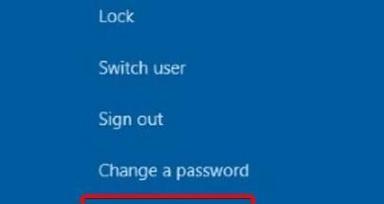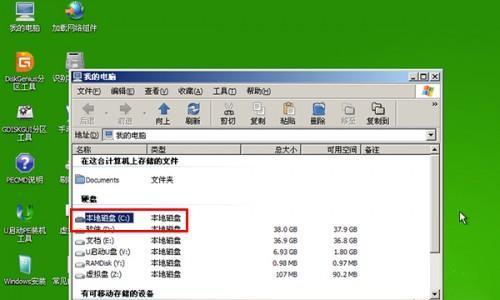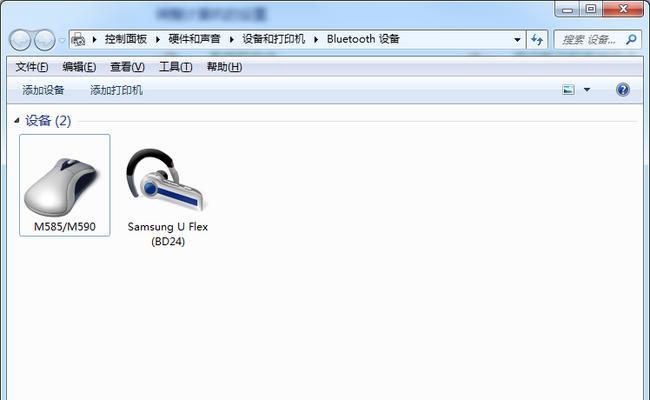如何解除U盘的写保护状态(快速)
U盘作为一种常见的存储设备,广泛应用于各个领域。然而,有时我们可能会遇到U盘被设置了写保护状态,无法对其进行读写操作的问题。这时我们需要采取一些方法来解除U盘的写保护状态。本文将介绍一些简单易行的方法,帮助大家快速解决这个问题。

1.检查U盘开关
有些U盘会设计一个物理开关来设置写保护状态。请确认您的U盘上是否有这样的开关,如果有,请将其调整到“关闭”状态。

2.检查注册表设置
在Windows系统中,写保护状态可能是由注册表设置引起的。按下Win+R组合键打开运行对话框,输入“regedit”并回车,找到以下路径:HKEY_LOCAL_MACHINE\SYSTEM\CurrentControlSet\Control\StorageDevicePolicies。在右侧窗口中找到WriteProtect键值,将其数值改为0。
3.使用命令行工具

打开命令提示符窗口(Win+R,输入“cmd”并回车),输入“diskpart”并回车进入磁盘工具。依次输入“listdisk”、“selectdiskX”(X代表U盘对应的磁盘号)和“attributesdiskclearreadonly”命令,以清除U盘的只读属性。
4.使用病毒查杀软件
有时,U盘上的病毒可能导致写保护状态。运行一款可靠的病毒查杀软件,对U盘进行全盘扫描并清除任何病毒。
5.重新格式化U盘
如果以上方法都无效,您可以尝试重新格式化U盘。请注意,这将删除U盘上的所有数据,请先备份重要文件。在资源管理器中找到U盘,右击选择“格式化”,选择文件系统和设置,点击“开始”按钮进行格式化。
6.使用专业的U盘修复工具
如果您不擅长操作计算机或以上方法都无效,可以尝试使用一些专业的U盘修复工具。这些工具通常具有简单易用的界面,可以自动诊断和修复U盘问题。
7.查找制造商提供的工具
一些U盘制造商会提供官方的修复工具。您可以访问制造商的官方网站,在支持或下载页面搜索相关工具。下载并运行该工具,按照提示解除U盘的写保护状态。
8.尝试在其他设备上使用
有时,U盘的写保护状态可能与某个特定设备相关。您可以尝试将U盘插入其他电脑或设备中,看看是否仍然处于写保护状态。如果在其他设备上可以正常操作,说明问题可能出在您的电脑上。
9.检查U盘是否损坏
长时间的使用或不当的使用方式可能导致U盘损坏。检查U盘外壳是否有明显的物理损坏,并尝试将U盘插入其他电脑或设备中进行测试。
10.检查U盘是否需要更换
如果您尝试了以上所有方法仍然无法解除U盘的写保护状态,很可能U盘本身存在硬件故障。这时最好的选择是更换一个新的U盘。
11.寻求专业帮助
如果您对计算机操作不熟悉,或者以上方法都无法解决问题,建议寻求专业的技术支持帮助。将U盘带到专业维修店或联系制造商的客服部门,寻求他们的帮助和建议。
12.注意保养和使用U盘
为了避免写保护状态的发生,我们还应该注意保养和正确使用U盘。避免将U盘频繁插拔,定期清理U盘上的垃圾文件和病毒,确保U盘安全运行。
13.防止U盘数据丢失
为了避免U盘数据丢失,在使用U盘时,建议及时备份重要的文件和数据。可以将文件复制到电脑硬盘或云存储中,以防U盘损坏或丢失。
14.选择可靠的U盘品牌
在购买U盘时,建议选择一些知名品牌的产品,这样通常能够保证更好的品质和可靠性。
15.建议使用高质量的U盘
高质量的U盘更加耐用和稳定,在一定程度上可以减少出现写保护状态的机会。在购买U盘时,建议选择一些高质量的产品,尽量避免购买低价、劣质的U盘。
通过本文介绍的方法,我们可以解除U盘的写保护状态,并恢复对其进行正常读写操作。同时,为了避免类似问题的发生,我们还需要注意保养和正确使用U盘,选择可靠的品牌和高质量的产品。希望本文能帮助大家解决U盘写保护问题,提高使用效果和数据安全性。
版权声明:本文内容由互联网用户自发贡献,该文观点仅代表作者本人。本站仅提供信息存储空间服务,不拥有所有权,不承担相关法律责任。如发现本站有涉嫌抄袭侵权/违法违规的内容, 请发送邮件至 3561739510@qq.com 举报,一经查实,本站将立刻删除。
关键词:u盘
- 优化电子表格排版,提升文字换行技巧(掌握电子表格内文字换行技巧)
- 手机内存转移至SD卡(一步操作)
- 如何使用电脑查看收藏夹(详细步骤帮你快速访问收藏夹中的内容)
- 如何找回取消了Win11推送(恢复Win11推送)
- Win7定时关机设置方法大全(轻松实现自动关机)
- 家用路由器密码修改方法大全(简单操作)
- 相册相片删除恢复方法(保护珍贵回忆)
- 110级版本龙神最强搭配揭秘(重回巅峰)
- 如何在没有蓝牙的台式电脑上安装蓝牙功能(简单教程帮助你为台式电脑添加蓝牙功能)
- 如何设置台式电脑的字体大小(简单教程让你轻松调整字体大小)
- 选择最适合你的PDF阅读器(一站式推荐)
- 台式电脑(机械硬盘与固态硬盘的优缺点对比及选购指南)
- IE浏览器缓存数据清除方法解析(了解IE浏览器的缓存数据清除方式及其作用)
- 台湾(探究台湾地理)
- 手机无线网密码修改教程(简单操作教你轻松修改手机无线网密码)
- 苹果6s尺寸是什么(了解苹果6s的尺寸)
- 解析英雄联盟影流之主技能的奥秘(探究影流之主技能的发展历程与应用场景)
- 选择最适合的视频格式转换工具,轻松解决格式兼容问题(解决视频格式兼容问题的便捷工具推荐)
- 手机根目录清理攻略(解决手机存储不足的终极方法)
- Windows7剪贴板的开启方法及使用技巧(在Windows7中如何打开剪贴板以及利用它提高工作效率)
生活知识最热文章
- 最新文章
-
- Excel常用技巧大全(提高工作效率的必备技能)
- 新手必看(轻松操作)
- 如何在笔记本上无线连接打印机(简单操作让您随时随地实现打印需求)
- 断网也能玩的单机游戏推荐(在没有网络连接的情况下)
- 探讨斗战神平民职业的发展前景与挑战(从农夫到英雄)
- 如何连接共享打印机(简单易懂的步骤指南)
- 新手玩家必看(王者荣耀打野新手必备攻略)
- 探索盾牌幻化的魅力(解锁无尽可能的个性化选择)
- 剑网3哪个职业吃香(探讨剑网3中最受欢迎的职业及其原因)
- 单片机最小系统的作用(探索单片机最小系统在嵌入式系统中的重要性)
- 如何自己在家为电脑安装系统(简单操作)
- 2024年度十大养成游戏排行榜推荐
- 利用开机按F8进行系统还原的方法(一键恢复系统到之前的状态)
- 免费VPS试用7天,让你的网络体验速度倍增(一键加速器提升网络速度)
- 掌握以PS滚轮放大缩小的快捷键,轻松编辑设计(提升设计效率的关键技巧)
- 热门文章
-
- 手机无线网密码修改教程(简单操作教你轻松修改手机无线网密码)
- 解析英雄联盟影流之主技能的奥秘(探究影流之主技能的发展历程与应用场景)
- 如何在B站提高经验值——新手攻略(掌握这些方法)
- TBC附魔1到375材料明细(掌握TBC附魔技巧)
- 如何开启笔记本触屏功能(简单实用的技巧让你轻松使用触屏功能)
- 探索金箭电动车系列,开启智能出行新时代(全方位解读金箭电动车型号及特点)
- 解决显卡卡屏死机画面定格问题的有效方法(显卡故障诊断与解决方案)
- 笔记本电脑死机卡住处理方法(有效解决笔记本电脑死机问题的15个方法)
- Mac强制重启方法大全(掌握这些方法)
- 修复网卡驱动的详细步骤(一步步解决网卡驱动问题)
- 如何将系统U盘恢复成正常U盘(简单步骤让您的系统U盘重新焕发生机)
- 电脑黑屏问题解决方法大揭秘(有效应对电脑黑屏)
- 如何提高手机网速(15个简单有效的方法让你的手机上网更畅快)
- 揭秘华为WiFi6路由器的超凡魅力(探索华为WiFi6路由器的功能与特点)
- 去掉魔兽世界美化的方法——还原最真实的游戏体验(恢复原汁原味的魔兽世界)
- 热门tag
- 标签列表
- 友情链接